Исправить Проблемы С Видео WhatsApp На Windows
Чтобы использовать этот инструмент, вы должны согласиться с нашими Условия использования и Политика конфиденциальности.
Webcam Test позволяет вам протестировать камеру прямо в браузере. Он также содержит инструкции по установке камеры на многих устройствах и во многих приложениях для голосовых и видеозвонков.
Есть много причин, по которым ваша камера может не работать. У вас могут возникнуть проблемы с камерой, если приложение, использующее камеру, не имеет правильных настроек. Или камера может вообще не работать на вашем устройстве, независимо от того, какое приложение вы используете.
После запуска теста, если ваша камера работает, вы увидите в браузере видео, которое снимает камера. Если ваша камера не работает, вы увидите сообщение об ошибке. В этом случае вы можете ознакомиться с инструкциями по устранению проблем с камерой, характерных для вашего устройства или приложения.
С помощью нашего теста веб-камеры ваша конфиденциальность полностью защищена: видеоданные не отправляются через Интернет. Ознакомьтесь с разделом «Без передачи данных» ниже, чтобы узнать больше.
3 способа записи звонка в Ватсапе на iPhone
Начнем с трех способов записи звонков в Ватсапе на iPhone. Это можно сделать с помощью встроенного средства записи экрана, сторонних инструментов и даже других устройств.
Метод 1: Записать звонок в Ватсапе на iPhone с помощью встроенного средства записи экрана
Самый простой способ записать звонок в Ватсапе на iPhone – использовать встроенное устройство записи экрана iPhone.
Шаг 1. Зайдите в «Настройки» и нажмите «Центр управления». Нажмите «Плюс», чтобы добавить функцию «Запись экрана».
Шаг 2. Проведите пальцем вниз от верхнего края экрана, чтобы включить значок записи и записать свои звонки в Ватсапе.
Шаг 3. Нажмите кнопку «Запись» еще раз, чтобы остановить запись.

Не забудьте записать свой голос, удерживая значок записи, чтобы включить микрофон.
Метод 2: Как записать звонок в Ватсапе на iPhone с помощью приложения «Запись звонков в Ватсапе»
Встроенный экранный рекордер помогает легко записывать звонки в Ватсапе на iPhone, но сторонний инструмент может автоматически записывать все ваши звонки в Ватсапе. С функцией записи звонков в Ватсапе вы никогда не пропустите ни одного важного сообщения во время разговора.

Шаг 1: Установите «Запись звонков в Ватсапе», выполнив поиск в App Store.
Шаг 2: Предоставьте приложению разрешения в соответствии с инструкциями.
Шаг 3: Включите настройки «Доступности», и приложение будет автоматически записывать ваш звонок или полученный звонок.
Метод 3: как записать звонок в Ватсапе на iPhone без взлома через Mac
Это, вероятно, самый простой способ, который могут придумать обычные люди – использовать другое устройство для записи аудиозвонков в Ватсапе, например Mac.
Шаг 1: Включите функцию записи звука на вашем Mac и поместите его рядом с телефоном.
Шаг 2: Включите динамик на iPhone перед началом разговора.
Шаг 3:Отрегулируйте громкость, чтобы микрофон Mac улавливал звук.
Шаг 4: Сохраните записи, когда закончите разговоры.
WhatsApp на компьютер
Работать с мессенджером на ПК можно двумя способами: через клиент или веб-версию софта. Второй подход более универсален, поскольку позволяется пользоваться сервисом даже на компьютерах под управлением Windows XP, Vista.
Для этого необходимо открыть WhatsApp Web в браузере, используя этот адрес. Далее, аналогично процессу инсталляции софта на ПК, следует просканировать камерой телефона QR-код с монитора. Данная процедура обязательна при каждом запуске веб-версии.
Клиент после установки открывается без дополнительного сканирования. Единственное требование – телефон с WhatsApp должен быть включенным.
Это позволяет оставаться на связи через мессенджер постоянно. Достаточно установить опцию получения уведомлений на рабочем столе и оповещения о сообщениях будут поступать даже при незапущенном клиенте на ПК.
Whatsapp видеовызов с компьютера
WhatsApp Desktop клиент для Windows и Mac OS
версия: 2.2202.12







Краткое описание:
Прямой обмен сообщениями со смартфона (c компьютера) на смартфон (компьютер) друзей без использования СМС (требуется любой Интернет).
Программа предназначена для прямого обмена сообщениями (c компьютера) на смартфон (компьютер) друзей без использования СМС. версии клиента для: IOS и Android. Поддерживается передача картинок, аудиозаписей, видео и (любые файлы, размером До 64-х мегабайт), а так же, местоположений на карте и контактных данных. Можно прикрепить как существующую аудиозапись, так и надиктовать новую с помощью встроенной функции диктофона. При этом возможна отсылка как сообщений, так и контента пользователю, в данный момент находящемуся в оффлайн.
Основной отличительной особенностью программы от других мессенджеров является привязка к телефонному номеру (это в некотором смысле роднит ее с iMessage для iOS). Т.е. нет никаких идентификаторов пользователей (как номеров в ICQ или ников в kik или skype) и связанной с ними задачи по их поиску и добавлению, программа просто сканирует вашу телефонную книгу на наличие номеров, зарегистрированных в системе, и формирует список контактов. Все ваши знакомые, пользующиеся этой программой, сразу доступны для переписки.
Операционная система: Windows 8-10 • Mac OSX 10.10-10.13
Русский интерфейс: Да
Разработчик: WhatsApp Inc.
Официальный сайт: whatsapp
Домашняя страница: whatsapp download
Для Windows 7, Наличие Net framework 4.7 — Обязательно = только для чистой установки. процесса setup. моды работают с любым framework.
Системные требования для PC: Windows 8 32-64.бит и выше.
Системные требования для Mac: OS X 10.10 Mavericks и выше.
обновлено: 05.02.22
Куратор временно отсутствует.
По вопросам наполнения шапки обращайтесь к модераторам раздела через кнопку под сообщением, которое необходимо добавить в шапку.
Будьте взаимно вежливы! У нас на форуме принято говорить » Спасибо » путём повышения репутации нажав на кнопочку
Если у Вас меньше 15 сообщений, нажмите на кнопку в том сообщение, кто Вам помог, тому и поставить » + «
Сообщение отредактировал [email protected] — 10.02.22, 16:14
Официальный WhatsApp desktop для Windows и Mac-ПК.
версия: 0.2.684. Beta. Релиз 1 дата выхода: 10.05.2016.
win. 32.bit > WhatsApp_PCx32_.2.684.zip ( 52.24 МБ )
win. 64.bit > WhatsApp_PCx64_2.684.zip ( 61.13 МБ )
версия: для Mac OS X.9 > WhatsApp_MacX9_2.684.zip ( 51.71 МБ )

через *центр обновления windows 7* поставил 4.5.2. всё работает нормально. win7x64.
========
особенности установки WhatsApp клиента:
1. устанавливается абсолютно тихо. без всяких вопросов.
2. клиента нет в папках: C:Program Files C:Program Files (x86), он себя ставит в папку пользователя: C:UsersJdoеAppDataLocalWhatsApp и C:UsersJdoеAppDataRoamingWhatsApp
3.
создаёт мусор, я нашёл папку C:UsersJdoеAppDataLocal SquirrelTemp с файлом SquirrelSetup.log
средствами windows 7 до конца НЕ Удаляется! остаётся мусор в папках пользователя, AppDataLocalWhatsApp — AppDataRoamingWhatsApp
Windows версия, до 0.2.3572 больше НЕ работает!
версия: 0.2.1061. Beta (32bit / 64bit) И Mac OS X WhatsApp Messenger (Пост [email protected] #50866478)
версия: 0.2.936. Beta (32bit / 64bit) И Mac OS X WhatsApp Messenger (Пост [email protected] #50373167)
версия: 0.2.777. Beta (32bit / 64bit) И Mac OS X WhatsApp Messenger (Пост [email protected] #50050880)
версия: 0.2.684. Beta релиз 1. (32bit / 64bit) И Mac OS X WhatsApp Messenger (Пост [email protected] #49552744)
Сообщение отредактировал [email protected] — 22.02.17, 18:11
Неудобно, без телефона не работает. Практически веб . версия
Интересно, каждые несколько минут лезет обновляться tcp://31.13.70.49 (web.whatsapp.com)
Кто-нибудь тестирует ?
У меня фотки принятые/отосланные с компа, на телефоне не загружаются, появляется сообщение о ошибке. Может это случайность? Или у всех так?
действительно, это приложение рс — ватссапвеб, но без возможности звонков только мессенджер.
из плюсов то, что браузерная версия выдала ошибку сканирования кода, а это приложение сразу запустилось.
Всем добрый день! Приложение практически не отличается от веб-версии, так же постоянно отрубается и пишет что телефон не подключен. Да ещё и звонить нельзя. До десктопной версии Телеграма далеко ещё. Но, надеюсь допилят.
дата выхода: 22.06.2015 года. версия 1 1 0. ( проект закрылся! версия для Windows нестабильна.)
Windows х32.win7 > UnofficialWhatsApp_win32_v1.1.0.zip ( 28.03 МБ )
How to install WhatsApp Desktop Client in Ubuntu
Download the deb files from below links:
32 bit
64 bit
Once downloaded,
double click the deb files/open
with software center for installations.
Or, you can install via terminal by typing below command
(change the fine name as per your download):
sudo dpkg -i UnofficialWhatsApp_linux64.deb
Run
Type WhatsApp in dash. Click the launcher icon.
From Menu, find it under Applications
——————-
How to uninstall
To uninstall WhatsApp run below commands in terminal.
sudo dpkg -r whatsappfordesktop
——————————
Ubuntu, так как приложение для нее разработано неофициально то есть сторонними разработчиками.
Что нам нужно для установки WhatsApp в Ubuntu? Конечно же первым делом скачать Deb файл,
кликнув по файлу двойным кликом,
далее откроется Центр приложений Ubuntu либо AppGrid если он у вас установлен,
далее нажав на кнопку установить,
вы установите клиент WhatsApp в Linux.
Это конечно еще не конец установки,
главные требования для продолжения установки WhatsApp в Ubuntu:
У вас должен быть смартфон на котором установлен WhatsApp.
На смартфоне приложение WhatsApp должно быть запущено,
при каждом включении приложения на компьютере,
проверяется включено ли приложение на мобильном,
конечно похоже на дурость, но так устроена работа данного ПО для Ubuntu linux.
Смартфон поддерживающий сканирование QR-кода
Установленный браузер Google Chrome в Ubuntu
Вы возможно захотите спросить, а зачем здесь Google Chrome и какое он имеется отношение к WhatsApp?
Имеет непосредственное отношение,
так как приложение WhatsApp работает именно на основе движка хрома используя его для работы приложения.
После установки deb пакета, найдите приложение либо с помощью поиска в Dash или
же в Главном Меню Ubuntu — Интернет — WhatsApp.
Аудио и видео звонки WhatsApp на компьютере
Аудио и видео звонки в WhatsApp появились, практически, сразу с выходом первой телефонной версии мессенджера, однако на компьютерах и ноутбуках, по прежнему, возможности звонить нет.
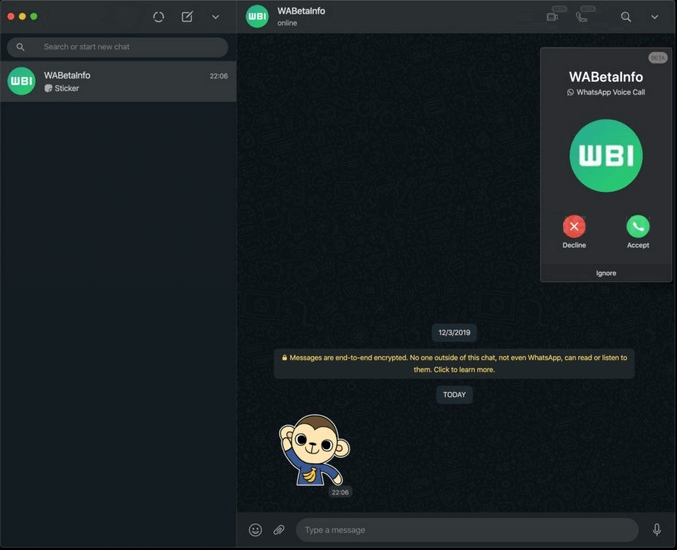
Для большинства 2020 год сложился тяжело, но только не для IT-компаний, ведь в пандемию появилась острая необходимость общаться лично, в групповых чатах и на конференциях. В связи с чем разработчики софта для общения испытали небывалый наплыв пользователей в виде новых регистраций, вернувшихся и более активного использования имевшихся.
В этом году мы увидели приложение Яндекс.Мессенджер, как альтернативу, набравшему невероятную популярность приложению Зум. Под конец года в Аську и приложение ВК встроили аналог видеоконференций.
Телеграмм для компьютеров и телефонов Андроид и iOS выпустил обновление в виде аудиоконференций. Однако с ПК и ноутбуков по прежнему невозможно звонить по видео и аудио.
Крупное обновление в конца года появится и в WhatsApp для настольных систем Windows и Mac. Если звонить с телефонов можно было с момента образования мессенджера, то делать это с компьютера или ноутбука было невозможно.
В тестовой сборке «Вацап» появилась возможность совершения голосовых и вызовов по видео. Таким образом WhatsApp для компьютера начнёт вытеснять Skype для Windows, который, к тому же, с рекламой.
При входящем звонке на пользовательском экране появится характерный значок вызова с именем и фотографией, а также двумя клавишами «Принять» или «Отклонить». По ходу звонка можно будет включать и выключать камеру, микрофон, а также видеопоток собеседника.
Важно, что звонить можно будет как с компьютера на телефона, так и мобильного устройства. Если у пользователя запущена программа на ПК и на гаджете, то выбор остаётся за человеком, где принять вызов и с какого устройства продолжить беседу.
Тестовые версии появляются в стабильных сборках приложений в течение месяца, поэтому ожидаем нового обновления и возможности звонить с компьютера своим друзьям и близким по WhatsApp. А из популярных мессенджеров останется только Telegram, кто до сих пор не внедрил аналогичный функционал.











